
ეს პროგრამა გამოასწორებს კომპიუტერის ჩვეულებრივ შეცდომებს, დაგიცავთ ფაილების დაკარგვისგან, მავნე პროგრამებისგან, აპარატურის უკმარისობისგან და მაქსიმალურად შესრულდება თქვენი კომპიუტერი შეასწორეთ კომპიუტერის პრობლემები და ამოიღეთ ვირუსები ახლა 3 მარტივ ეტაპზე:
- ჩამოტვირთეთ Restoro PC Repair Tool რომელსაც გააჩნია დაპატენტებული ტექნოლოგიები (პატენტი ხელმისაწვდომია) აქ).
- დააჭირეთ დაიწყეთ სკანირება Windows– ის პრობლემების მოსაძებნად, რომლებიც შეიძლება კომპიუტერში პრობლემებს იწვევს.
- დააჭირეთ შეკეთება ყველა თქვენი კომპიუტერის უსაფრთხოებასა და მუშაობაზე გავლენის მოსაგვარებლად
- Restoro გადმოწერილია 0 მკითხველი ამ თვეში.
Windows 10 გაუმჯობესების უწყვეტ პერიოდშია, ამიტომ ყოველი განახლების შემდეგ კვლავ შეიძლება მოხდეს სხვადასხვა შეცდომა.
კატეგორიას უკავშირდებოდა მომხმარებლების უმეტესობა შეცდომები Microsoft Office ნაკრებში. ბევრი მათგანი, ვისაც აქვს განახლდა Windows 10-ზე მოულოდნელი სიურპრიზი იყო, რომ არ შეეძლო Office პროგრამების გამოყენება და არც არსებული დოკუმენტების გახსნა.
აქ მოცემულია Microsoft Office პაკეტის ყველაზე გავრცელებული პრობლემების ჩამონათვალი და თითოეული მათგანის გადაჭრის რამდენიმე მეთოდი:
- საერთო პრობლემები Office 2013– თან Windows 10 – ზე
- ლიცენზიის ან პროდუქტის აქტივაციის შეცდომები
- Outlook 2013 შეცდომები
- Word 2013-ის შეცდომები
- Excel 2013 შეცდომები
როგორ გავუშვა Office 2013 Windows 10 – ზე უპრობლემოდ? პირველი, დარწმუნდით, რომ Office დაინსტალირებულია და გააქტიურებულია სწორად. ჩვეულებრივ, მასთან დაკავშირებული ყველა პრობლემა არასწორი გააქტიურებაა. განაახლეთ თქვენი Windows 10 უახლესი ვერსიით, განაახლეთ ოფისის აქტივაცია ან გამოიყენეთ ოფისის შეკეთება Office 2013– ს პრობლემების გადასაჭრელად.
დამატებითი ინფორმაციისთვის ამის გაკეთება, შეამოწმეთ ქვემოთ მოცემული სახელმძღვანელო.
როგორ შემიძლია დავაფიქსირო Office 10– ის საერთო პრობლემები Windows 10 – ზე?
1. Windows 10-ის განახლების შემდეგ Office პროგრამებს ვერ ნახავთ
ეს პრობლემა შეიძლება წარმოიშვას, თუ Microsoft Office- ის ინსტალაციას ცდილობთ და თქვენს კომპიუტერში უკვე დაინსტალირებული გაქვთ 512-ზე მეტი პროგრამა. "ყველა აპლიკაციის" სიას 512 ერთეულის ტევადობა აქვს და თუ მეტს დააინსტალირებთ, შეიძლება ისინი არ გამოჩნდნენ ამ სიაში.
შეიტყვეთ რამდენი აპია დაინსტალირებული თქვენს კომპიუტერში
- მარჯვენა ღილაკით დააჭირეთ ღილაკს დაწყება და აირჩიეთ Windows PowerShell.
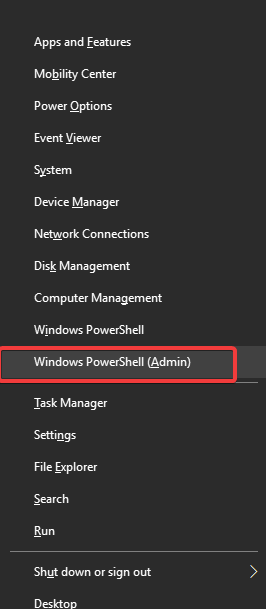
- კონსოლში დაწერეთ ეს ბრძანება: გet-StartApps | გავზომოთ და მოხვდა შედი ღილაკი
- თქვენი დაინსტალირებული პროგრამების რაოდენობა შემდეგია გრაფი.
–წაიკითხე ასევე:Microsoft PowerShell 7 მოდის ყველა პლატფორმაზე
გამოსავალი 1 - გახსენით არსებული დოკუმენტი
- შეეცადეთ იპოვოთ არსებული დოკუმენტი თქვენთვის სასურველი ფორმატით.
- როდესაც იპოვით ამ სახის ფაილს, დააწკაპუნეთ მასზე და აირჩიეთ ჩასვით ეს პროგრამა taskbar- ში. ეს ოპერაცია შექმნის მალსახმობას ამ პროგრამის დაწყების ზოლში.
გამოსავალი 2 - შექმენით ახალი დოკუმენტი
- დააჭირეთ მაუსის მარჯვენა ღილაკს თქვენი სამუშაო მაგიდის ნებისმიერ ცარიელ ადგილზე.
- კურსორის გადატანა ახალი კატეგორიაში და იგი გახსნის ყველა იმ ტიპის დოკუმენტის ჩამონათვალს, რომლის შექმნაც შესაძლებელია. Microsoft Office პროგრამები ამ სიაში უნდა იყოს. აირჩიეთ ერთი მათგანი.
- ახალი ფაილი უნდა გამოჩნდეს თქვენს სამუშაო მაგიდაზე. ორჯერ დააწკაპუნეთ მის გასახსნელად.
- აპის გახსნის შემდეგ, დააწკაპუნეთ თაგუნას მარჯვენა ღილაკით და აირჩიეთ ჩასვით ეს პროგრამა taskbar- ში ამ პროგრამის მალსახმობის შექმნის ვარიანტი დავალების ზოლში.
-ასე წაიკითხე:რა შემიძლია გავაკეთო, თუ ჩემი Taskbar არ მუშაობს ჩემს Windows PC- ზე?
გამოსავალი 3 - შექმენით მალსახმობი
- Დააკლიკეთ დაწყება მენიუ / File Explorer.
- გადადით საქაღალდეში, სადაც დაინსტალირებულია Office ნაკრები. 32-ბიტიანი Windows- ისთვის: C: პროგრამის ფაილები (x86) Microsoft OfficerootOffice13 და 64-ბიტიანი ვინდოუსისთვის: 64-ბიტიანი ოფისისთვის გადადით C: Program FilesMicrosoft OfficerootOffice13.
- ამ საქაღალდეში ნახავთ Office პაკეტის ყველა პროგრამას (WINWORD, EXCEL, POWERPNT, ONENOTE, OUTLOOK, MSPUB ან MSACCESS). მარჯვენა ღილაკით დააჭირეთ პროგრამას, რომელსაც ეძებდით და აირჩიეთ მალსახმობის შექმნა.
- გამოჩნდება შეცდომა, რომელიც გაცნობებთ, რომ Windows არ შეუძლია შექმნას მალსახმობი ამ საქაღალდეში, მაგრამ საშუალებას გაძლევთ შექმნათ მალსახმობი სამუშაო მაგიდაზე. დააჭირეთ ღილაკს დიახ ღილაკი.
- შეამოწმეთ, არსებობს თუ არა სამუშაო მაგიდის მალსახმობი.
2. Windows 10-ზე გადასვლის შემდეგ შეუძლებელია დაბეჭდვა
გამოსავალი - გადააყენეთ პრინტერი
- დარწმუნდით, რომ პრინტერი დაკავშირებულია თქვენს კომპიუტერთან და ჩართულია.
- თუ ეს არ მუშაობს, იქნებ დაგჭირდეთ ახალი დრაივერის დაყენება.
-
გახსენით დაწყება მენიუ / პანელი / აპარატურა და ხმა / მოწყობილობები და პრინტერები.
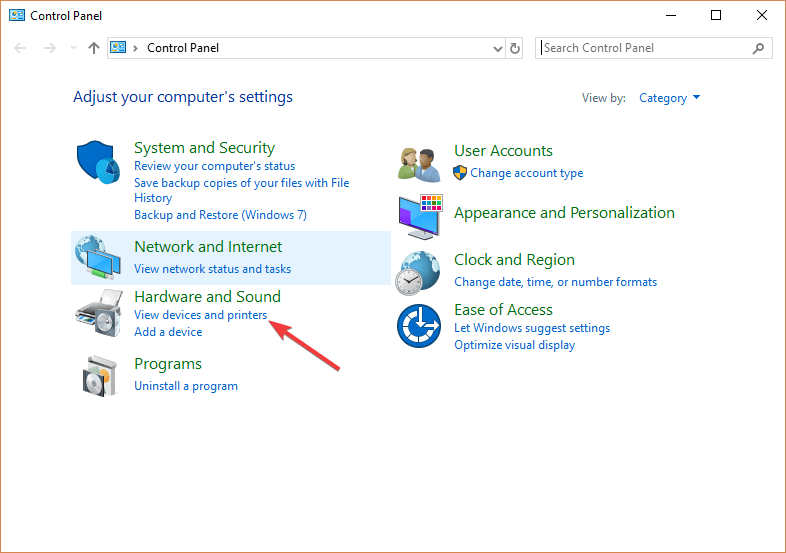
- აირჩიეთ თქვენი პრინტერი და დააჭირეთ ღილაკს მოწყობილობის ამოღება ზედა მენიუდან ღილაკი.
- გადააყენეთ თქვენი პრინტერი. თუ Windows ავტომატურად ვერ პოულობს ახალ დრაივერს, შეგიძლიათ შეამოწმოთ პრინტერის მწარმოებლის ოფიციალურ საიტზე და ჩამოტვირთოთ უახლესი დრაივერი თქვენი მოწყობილობისთვის.
-ასე წაიკითხე:პრინტერი არ იბეჭდება Windows 10-ზე [FIX]
3. შეამოწმეთ თქვენი სისტემის თარიღი და დრო
ამან შეიძლება ხელი შეუშალოს პროგრამების გამართულ ფუნქციონირებას, რადგან ეს იწვევს ოფისის ნავიგაციის წარუმატებლობას. შეასრულეთ შემდეგი ნაბიჯები, რომ შეცვალოთ თქვენი კომპიუტერის თარიღი და დრო:
- დააჭირეთ თარიღს და დროს თქვენი ეკრანის ქვედა მარჯვენა კუთხიდან.
- დააჭირეთ ღილაკს Თარიღი და დრო.
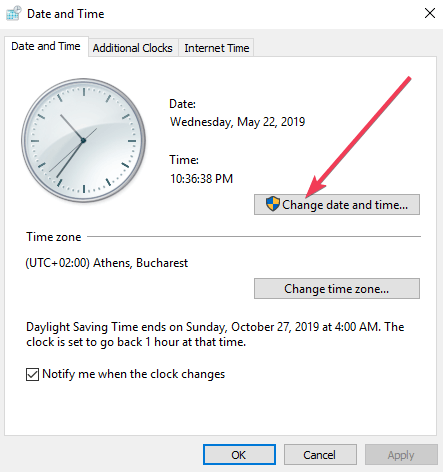
- აირჩიეთ დროის ავტომატურად დაყენება ან დროის ზონა ავტომატურად დააყენეთ. თუ დროის ზონას ავტომატურად ვერ დააყენებთ, ხელით უნდა აირჩიოთ ის ზონა, სადაც ცხოვრობთ. დარწმუნდით, რომ ნაჩვენებია თქვენი ადგილობრივი დროის სარტყელი Დროის სარტყელი.
- ლიცენზიის ხელახლა გააქტიურება დააჭირეთ ღილაკს ხელახლა გააქტიურება ღილაკს (თუ ის ჩანს ბანერზე) ან გადადით აქ ფაილი / ანგარიში / პროდუქტის გააქტიურება და შეეცადეთ ხელით გააქტიუროთ იგი.
როგორ გადავჭრათ ლიცენზიის ან პროდუქტის აქტივაციის შეცდომები
ოფისი ხშირად აკეთებს ტესტს, რომელიც ამოწმებს, გაქვთ თუ არა კიდევ მოქმედი ლიცენზია ლუქსის. ეს პროცესი ცნობილია როგორც "გააქტიურება". თუ ეს ტესტი ვერ ჩაიარა, Office შეზღუდავს თქვენს წვდომას პაიტის პროგრამების მრავალ მახასიათებელზე.
ამის შესახებ თქვენ ინფორმირდება (არალიცენზირებული პროდუქტი) ან (არაკომერციული გამოყენება) შეტყობინება სათაურის ზოლში.
1. პროდუქტი გამორთულია
განაახლეთ თქვენი გამოწერა ან გამოწერა ვადაგასულია შეცდომის დაფიქსირება
ეს შეცდომები ხდება, როდესაც თქვენი 2013 წლის ოფისის ლიცენზია იწურება ან უკვე ამოიწურა. იმისათვის, რომ ისარგებლოთ ყველა სუიტაში, უნდა განაახლოთ თქვენი ლიცენზია.
ამ პრობლემის მოსაგვარებლად, დააჭირეთ შეცდომის ველს და მიჰყევით ლიცენზიის განახლების ნაბიჯებს.
პროდუქტი გამორთულია შეცდომის დაფიქსირება
ეს შეცდომა ხდება მაშინ, როდესაც თქვენი პროდუქტის გამოწერა ამოიწურა, თქვენ იყენებდით Office- ის საცდელ ვერსიას, რომელსაც ვადა გაუვიდა ან Office- ის პაკეტი გამორთულია თქვენს კომპიუტერში.
ამ შეცდომას მოყვება დიალოგური ფანჯარა სამი ღილაკით: ყიდვა, შეიყვანეთ გასაღები და Შებრძანდით.
- გამოწერის განახლებისთვის პირველად დააჭირეთ ღილაკს ყიდვა დააჭირეთ ღილაკს და მიჰყევით გამოწერის განახლების ნაბიჯებს.
- თუ უკვე იყიდეთ cd-key ამისთვის ოფისი 2013დააჭირეთ ღილაკს შეიყვანეთ გასაღები ღილაკს და ჩაწერეთ თქვენი აქტივაციის კოდი დიალოგურ ფანჯარაში.
- თქვენი კომპიუტერის ჩართულ სააბონენტო ანგარიშთან დასაკავშირებლად დააჭირეთ ღილაკს Შებრძანდით დააჭირეთ ღილაკს და შეიყვანეთ ანგარიშის სერთიფიკატები.
თუ გადაწყვეტთ, რომ არ მოგწონთ გამოწერის მეთოდი, ყოველთვის შეგიძლიათ შეიძინოთ სტატიკური ლიცენზია Microsoft Office 2013-ისთვის, რომელიც არასოდეს ამოიწურება.
გამოწერის შემოწმება ვერ მოხერხდა შეცდომის დაფიქსირება
ოფისი უნდა იყოს დაკავშირებული ინტერნეტთან, რომ თვეში ერთხელ გააკეთოს სალიცენზიო ტესტი. თუ თქვენი კომპიუტერი ერთ თვეზე მეტხანს არ იყო ინტერნეტთან დაკავშირებული, ტესტს სხვა გზა არ ჰქონდა.
თქვენ მხოლოდ ინტერნეტთან კავშირი უნდა დაამყაროთ და დაიწყოთ Office- ის პროგრამები. ამის შემდეგ, შეცდომა გაქრება.
2. შეცდომის კოდი 0x80070005 დაფიქსირება
ეს შეცდომა ხდება მაშინ, როდესაც აქტივაციის პროცესს პრობლემები აქვს. ამ პრობლემის მოსაგვარებლად თქვენ უნდა განაახლოთ ოფისი ხელით შემდეგი ნაბიჯებით:
- გახსენით ნებისმიერი საოფისე პროგრამა.
- Წადი ფაილი / ანგარიში.
- Დააკლიკეთ განახლების პარამეტრები ღილაკი (ქვეშ ინფორმაცია პროდუქციის შესახებ ღილაკს) და შემდეგ დააჭირეთ ღილაკს განაახლეთ ახლა.
კონფიგურაციის დასასრულებლად თქვენ უნდა აწარმოოთ Office as ადმინისტრატორი. აი როგორ აკეთებთ ამას:
- დარწმუნდით, რომ Office- ის ყველა პროგრამა დახურულია.
- დააჭირეთ ღილაკს დაწყება მენიუს ღილაკი თქვენი ეკრანის ქვედა მარცხენა კუთხიდან.
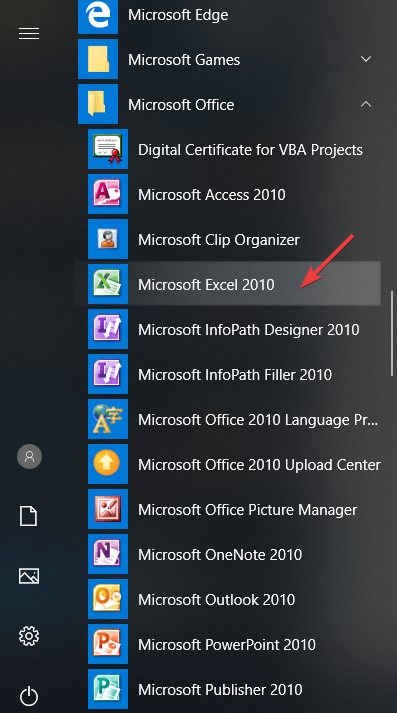
- ტიპი სიტყვა 2013 (ეს მხოლოდ მაგალითია, შეგიძლიათ აკრიფოთ ნებისმიერი Office პროდუქტის სახელი) საძიებო ველში.
- მარჯვენა ღილაკით დააწკაპუნეთ Word ხატულაზე.
- დააჭირეთ ღილაკს Ადმინისტრატორის სახელით გაშვება.
- აირჩიეთ დიახ საშუალებას მისცემს ოფისს მუშაობდეს ადმინისტრატორად.
- ლიცენზიის ხელახლა გააქტიურება დააჭირეთ ღილაკს ხელახლა გააქტიურება ღილაკს (თუ ის ჩანს ბანერზე) ან გადადით აქ ფაილი / ანგარიში / პროდუქტის გააქტიურება და შეეცადეთ ხელით გააქტიუროთ იგი.
3. შეცდომის კოდი 0x8004FC12 დაფიქსირება
”ვწუხვართ, შეცდომა მოხდა და ახლა თქვენთვის ამის გაკეთება არ შეგვიძლია. Გთხოვთ სცადოთ მოგვიანებით." არის შეცდომის სრული შეტყობინება. ამ შეცდომას არ აქვს ძირითადი მიზეზი, რის გამოც ხდება, მაგრამ ეს არის ყველაზე გავრცელებული გადაწყვეტილებები მისთვის.
ყოველი მეთოდის შემდეგ შეეცადეთ ისევ გაააქტიუროთ Office.
გამოსავალი 1 - დარწმუნდით, რომ თქვენი Windows განახლებულია
ეს ყოველი შეცდომის ყველაზე გავრცელებული პრობლემაა. ასე ხარ განაახლეთ თქვენი ოპერაციული სისტემა:
- ჩამოტვირთეთ ეს ინსტრუმენტი დან Microsoft– ის ოფიციალური ვებ – გვერდი.
- ჩამოტვირთვის შემდეგ გახსენით ინსტალერი.
- Დააკლიკეთ გაიქეცი კონფიგურაციის დასაწყებად. ამ პროცესის დასაწყებად თქვენ უნდა იყოთ ადმინისტრატორი.
- წაიკითხეთ ლიცენზიის პირობები და ხელშეკრულება და თუ ამ პირობებს ეთანხმებით, დააჭირეთ ღილაკს მიღება ღილაკი თუ არ მიიღებთ პირობებს, ინსტალაცია ვერ გაგრძელდება.
- Ზე Რა გინდა რომ გააკეთო? გვერდის არჩევა განაახლეთ ეს კომპიუტერი ახლავე და შემდეგ დააჭირეთ ღილაკს შემდეგი ღილაკი
- ეს ინსტრუმენტი დაიწყებს Windows 10-ის უახლესი ვერსიის ჩამოტვირთვას და შემდეგ ინსტალაციას, ყველა შეცდომების აღმოფხვრასთან ერთად.
- კონფიგურაციის შემდეგ გადატვირთეთ კომპიუტერი, რომ დახუროთ ყველა არასაჭირო პროცესი და ხელახლა აწარმოოთ Microsoft Office პროდუქტი.
გამოსავალი 2 - დაამატეთ წმინდა ადგილობრივი ჯგუფი
ეს გამოსადეგი მეთოდია და შეგიძლიათ გამოიყენოთ, თუ ოპერაციული სისტემის დაუყოვნებლივ განახლებას ვერ შეძლებთ. Ფრთხილად იყავი! ეს მეთოდი შეიძლება გამოყენებულ იქნას მხოლოდ იმ შემთხვევაში, თუ თქვენ ხართ ადმინისტრატორი.
- ღია დაწყება მენიუ
- საძიებო ველში ჩაწერეთ ბრძანების სტრიქონი.
- დააჭირეთ ღილაკს მარჯვენა ღილაკით ბრძანების სტრიქონი ხატულა და აირჩიეთ Ადმინისტრატორის სახელით გაშვება. ეს გახსნის კონსოლს.

- ამ ბრძანებით აკრიფეთ ეს ბრძანებები და ყოველი ბრძანების შემდეგ დააჭირეთ Enter- ს.
გაუშვით სისტემის სკანირება პოტენციური შეცდომების აღმოსაჩენად

ჩამოტვირთეთ Restoro
PC სარემონტო ინსტრუმენტი

დააჭირეთ დაიწყეთ სკანირება რომ იპოვოთ ვინდოუსის პრობლემები.

დააჭირეთ შეკეთება ყველა დაპატენტებულ ტექნოლოგიებთან დაკავშირებული პრობლემების გადასაჭრელად.
გაუშვით კომპიუტერის სკანირება Restoro Repair Tool– ით, რომ იპოვოთ შეცდომები, რომლებიც იწვევს უსაფრთხოების პრობლემებს და შენელებას. სკანირების დასრულების შემდეგ, შეკეთების პროცესი შეცვლის დაზიანებულ ფაილებს ახალი Windows ფაილითა და კომპონენტებით.
net localgroup ადმინისტრატორები localservice / დამატება
ფსუტილური რესურსის რეალურ დროში დაყენება C:
netsh int ip გადატვირთვის resetlog.txt
მას შემდეგ რაც ყველა ამ ბრძანებას შეიტანთ, გადატვირთეთ სისტემა და ხელახლა გააქტიურება Office.
- წაიკითხე ასევე:როგორ შევაკეთოთ Office 2013 Windows 10-ზე
როგორ გამოვასწოროთ Outlook 2013 შეცდომები
1. მსოფლმხედველობა მოხდა "დამუშავება" და ავარია
თუ Outlook მოულოდნელად შეჩერდება დამუშავების ოპერაციაში, უნდა დახუროთ, შემდეგ გახსენით იგი უსაფრთხო რეჟიმი. ასე აკეთებ:
- პროგრამის დახურვა.
- Დააკლიკეთ დაწყება მენიუს ღილაკი თქვენი ეკრანის ქვედა მარცხენა კუთხიდან.
- ტიპი exe / უსაფრთხო საძიებო ველში.
- დაჭერა შედი.
- ეს გაიხსნება Outlook. დახურეთ და შემდეგ დაიწყეთ ჩვეულებრივად.
2. Outlook 2013 ფოსტა არ იხსნება პანელში
ეს შეცდომა წარმოიქმნება, როდესაც Microsoft Office 2013 განაახლებთ 2016 წლის ივნისის დაწკაპუნების გასაშვებად ვერსიაზე. ეს არის ვერსია 15.0.4833.1001.
როგორ განვსაზღვროთ თქვენი Outlook ვერსია
- გახსენით Outlook.
- დააჭირეთ ღილაკს ფაილი ღილაკი თქვენი ეკრანის ზედა მარცხენა კუთხიდან.
- დააჭირეთ ღილაკს ოფისის ანგარიში / პროდუქტის ინფორმაცია / საოფისე განახლებები (ის ხელმისაწვდომია მხოლოდ იმ შემთხვევაში, თუ თქვენ აწარმოებთ ოფისის დაწკაპუნების გასაშვებად ინსტალაციას) / ვერსია.
- თუ თქვენ გაქვთ 15.0.4833.1001, მაშინ ეს მეთოდი დაგეხმარებათ. თუ თქვენ გაქვთ სხვა ვერსია, ეს ნიშნავს, რომ უნდა განაახლოთ თქვენი Microsoft Office.
როგორ განაახლოთ Microsoft Office
- გახსენით ნებისმიერი საოფისე პროგრამა.
- Წადი ფაილი / ანგარიში.
- Დააკლიკეთ განახლების პარამეტრები ღილაკი (ქვეშ ინფორმაცია პროდუქციის შესახებ ღილაკს) და შემდეგ დააჭირეთ ღილაკს განაახლეთ ახლა.
შესაძლებელია ავტომატური განახლების ფუნქციის გამორთვა. ამ ფუნქციის ჩასართავად დააჭირეთ ღილაკს განახლებების ჩართვა ღილაკიდან განახლების პარამეტრები განყოფილება.
თუ არ შეგიძლიათ განაახლოთ Microsoft Office ზემოთ მითითებული მეთოდით, შეგიძლიათ პრობლემის მოგვარება ამ ერთ-ერთი გადაწყვეტილების გამოყენებით.
გამოსავალი 1 - დაიწყეთ Outlook დიალოგური ფანჯრის ”არჩევა პროფილის” გამოყენებით
- დარწმუნდით, რომ არ გაქვთ Outlook გაშვების პროცესი.
- ღია გაიქეცი დიალოგური ფანჯარა დააჭირეთ ღილაკს ვინდოუსის გასაღები + R.
- დიალოგურ ფანჯარაში ჩაწერეთ exe / პროფილები ბრძანება.
-ასე წაიკითხე:თქვენი Outlook იწყება მხოლოდ უსაფრთხო რეჟიმში? შეიტყვეთ, თუ როგორ უნდა გამოსწორდეს აქ
გამოსავალი 2 - დაუბრუნეთ Office 2013 დაწკაპეთ გასაშვებად ინსტალაცია წინა ვერსიასთან
- Microsoft Office- ის ყველა პროცესის დახურვა.
- თქვენ უნდა გახსნათ ბრძანების სტრიქონი როგორც ადმინისტრატორი. ამისათვის გახსენით დაწყება მენიუ, ტიპი სმდ საძიებო ველში. დააჭირეთ ღილაკს მარჯვენა ღილაკით ბრძანების სტრიქონი ხატი და შემდეგ დააჭირეთ ღილაკს Ადმინისტრატორის სახელით გაშვება.

- ბრძანებაში სწრაფი დიალოგური ფანჯარა ჩაწერეთ შემდეგი ბრძანება: 32-ბიტიანი Windows ვერსია – cd% programfiles% Microsoft Office 15Client X86 | 64-ბიტიანი ვინდოუსის ვერსია – cd% programfiles% Microsoft Office 15Client X64.
- ამის შემდეგ, აკრიფეთ exe / upate მომხმარებლის განახლებული განახლება = 15.0.4823.1004 და დააჭირეთ შედი. ეს ბრძანება აიძულებს Microsoft Office- ს, იმუშაოს 15.0.4823.1004 ვერსიით.
- გამოჩნდება სარემონტო დიალოგური ფანჯარა. დააჭირეთ ღილაკს ონლაინ შეკეთება.
- დააჭირეთ ღილაკს შეკეთება ღილაკს და შემდეგ დააჭირეთ ღილაკს შეკეთება
- ამ პროცესის დასრულების შემდეგ შეგიძლიათ დაიწყოთ Microsoft Outlook.
- დააჭირეთ ღილაკს ფაილი ღილაკი ეკრანის ზედა მარცხენა კუთხიდან.
- დააჭირეთ ღილაკს ოფისის ანგარიში.
- Დან ინფორმაცია პროდუქციის შესახებ სვეტი, აირჩიეთ განახლების პარამეტრები და დააჭირეთ ღილაკს განახლებების გამორთვა ღილაკი, რომ პაკეტი შეინახოთ ამ ვერსიაში.
-ასე წაიკითხე:Solve Outlook ვერ შედის შეცდომებზე Windows 10-ზე
როგორ გადავჭრათ Word 2013-ის შეცდომები
ბევრი შეცდომა გამოწვეულია ძველი Microsoft Word ვერსიით. უახლესი ვერსიის უბრალო განახლებამ უნდა გადაჭრას პრობლემა, წინააღმდეგ შემთხვევაში, აქ მოცემულია რამდენიმე პრობლემა, რომელთა მოგვარება ასე მარტივად ვერ ხერხდება.
1. ნუმერაციის სიები სპარსულ, არაბულ, ჰინდურ და ებრაულ შეცდომებზე
ამ პრობლემის გადასაჭრელად სტანდარტული მეთოდი არ არსებობს, მაგრამ არსებობს ორი გზა, რომელიც ამ პრობლემას აუცილებლად გაქრება.
ამოხსნა 1 - ამ ენის ნუმერაცია არ შედის
ამ შემთხვევაში, ხელით უნდა დააყენოთ ნუმერაცია ამ ენებიდან ერთისთვის. ეს ძალიან მარტივი პროცესია და სირთულეები არ უნდა შექმნას.
- დააჭირეთ ღილაკს ფაილი მენიუ ზედა მარცხენა კუთხიდან.
- დააჭირეთ ღილაკს Პარამეტრები კატეგორიას და შემდეგ დააჭირეთ ღილაკს Მოწინავე გაფართოებული ვარიანტების გასახსნელად.
- დოკუმენტის შინაარსის ჩვენებისას, რიცხვის გვერდით, აირჩიეთ 4 ენადან ერთი და თქვენი პრობლემა უნდა გაქრეს.
გამოსავალი 2 - გამოიყენეთ ცხრილი დანომრილი სიის იმპროვიზაციისთვის
თუ თქვენ გჭირდებათ შერეული შინაარსის (არაბული და ჰინდი) მუშაობა, შეგიძლიათ შექმნათ ორი სვეტის ცხრილი. პირველ სვეტზე აკრიფეთ მარცხნიდან მარჯვნივ არაბული ციფრები და მეორე სვეტზე აკრიფეთ შინაარსი სიის ყველა წერტილისთვის.
ეს არის სარეზერვო მეთოდი, რომელიც არ უნდა გამოიყენოთ ოფიციალურ დოკუმენტებში.
2. Word 2013 ავარია მოხდა, რაც გამოწვეულია Office Compatibility Pack- ით
ოფისის თავსებადობის პაკეტის დამატება Office- ის ძველი ვერსიების მომხმარებლებს საშუალებას აძლევს გახსნან, შეცვალონ და შეინახოთ უფრო ახალ ვერსიებში შექმნილი ფაილები, მაგრამ გარკვეულ ვითარებაში შეიძლება შეცდომა გამოიწვიოს.
თუ Office 2010-ის უფრო ძველ ვერსიას იყენებთ, ვიდრე Office 2010 შეგიძლიათ უსაფრთხოდ წაშალოთ ეს დამატება, რადგან ყველა ძველი ვერსიის გახსნა შესაძლებელია ამ ვერსიის საშუალებით.
როგორ წაშალოთ ოფისი თავსებადობის პაკეტი
- Windows საძიებო ველში აკრიფეთ Მართვის პანელიდა დააჭირეთ Enter- ს.

- Დააკლიკეთ პროგრამების დამატება ან წაშლა.
- ამით გაიხსნება დიალოგური ფანჯარა, ამჟამად მითითებული ყველა პროგრამის სიით. ამ სიიდან აირჩიეთ თავსებადობის პაკეტი 2007 წლის ოფისის სისტემისთვის და შემდეგ დააჭირეთ ღილაკს ამოღება.
- გამოჩნდება ახალი დიალოგური ფანჯარა, სადაც მოგეკითხებათ, დარწმუნებული ხართ თუ არა, რომ გსურთ ამ პროგრამის ამოღება თქვენი სისტემიდან. Დააკლიკეთ დიახ ან კარგი.
-ასე წაიკითხე:შეასწორეთ: შეცდომა "Microsoft Word– მა შეწყვიტა"
როგორ გამოვასწოროთ Excel 2013 შეცდომები
1. XLA და XLAM ფაილები .XLS ფაილით არ იხსნება დაცული ხედვის გარეთ
ამ შეცდომას მოყვება უსაფრთხოების განახლებები KB3115262, KB3170008 და KB3115322. ამ განახლებებმა მთლიანად შეცვალა Excel- ის მუშაობის გზა XLA და XLAM ფაილებთან, რომლებიც საეჭვო ადგილებიდან მოდის, რომლებიც არ არის დაცული დაცული ხედვით.
ერთ-ერთი გამოსავალი შეიძლება იყოს ამ ფილტრის გამორთვა, მაგრამ ეს ცოტა საშიშია, რადგან თქვენს სისტემას უშიშარი დომენების წინაშე აყენებთ, რომლებმაც შეიძლება გავლენა მოახდინონ თქვენს კომპიუტერზე და პირად მონაცემებზე.
ჩვენ გირჩევთ, არ წაშალოთ უსაფრთხოების ეს ფუნქცია, რადგან ჩვენ გვაქვს 2 რთული მეთოდი, რომლებიც დაგეხმარებათ.
- წაიკითხე ასევე:სერვერთან დაკავშირებისას მოხდა შეცდომა Excel- ის შეცდომა [დაფიქსირება]
გამოსავალი 1 - განბლოკეთ ინდივიდუალური ფაილების წვდომა, რომელთათვის უსაფრთხოდ იცით
- მარჯვენა ღილაკით დააჭირეთ ფაილის ხატულას და აირჩიეთ Თვისებები.
- Გააღე გენერალი ზედა მენიუდან დააჭირეთ ღილაკს და დააჭირეთ ღილაკს ბლოკირება.
- დააჭირეთ კარგი კონფიგურაციის დასრულება.
ეს მეთოდი შექმნის გამონაკლისს ამ ფაილისთვის და მისი გახსნა შეგიძლიათ უპრობლემოდ.
გამოსავალი 2 - შეგიძლიათ გამოიყენოთ Excel 2013-ის არსებული სანდო ადგილები
- დააჭირეთ ღილაკს ფაილი ღილაკი თქვენი ეკრანის ზედა მარცხენა კუთხიდან.
- Დააკლიკეთ პარამეტრები / ნდობის ცენტრი / ნდობის ცენტრის პარამეტრები.
- თქვენ ნახავთ კატეგორიას ე.წ. სანდო ადგილები და თუ ამ კატეგორიაში დააჭირეთ, ის გახსნის ჩამონათვალს ყველა წინასწარ სანდო მდებარეობით და ამის შესაძლებლობით ახალი მდებარეობის დამატება .
- დააჭირეთ ღილაკს ახალი მდებარეობის დამატება ღილაკს და აკრიფეთ თქვენი ფაილის გეზი.
- დახურეთ Microsoft Excel და გახსენით თქვენი ფაილი.
ეს მეთოდი უნდა იქნას გამოყენებული მხოლოდ იმ შემთხვევაში, თუ 100% -ით დარწმუნებული ხართ, რომ თქვენი ფაილის წყარო უსაფრთხოა. დამატებითი ინფორმაცია შეგიძლიათ იხილოთ დაცული ხედვის პარამეტრების შესახებ აქ.
2. ”ამ ფაილს არ აქვს მასთან დაკავშირებული პროგრამა error” შეცდომა
ამ პრობლემის მოგვარება მარტივია, თქვენ მხოლოდ სწრაფი შეკეთება გჭირდებათ:
- Windows საძიებო ველში აკრიფეთ Მართვის პანელი და დააჭირეთ Enter- ს.

- პანელში აირჩიეთ პროგრამები.
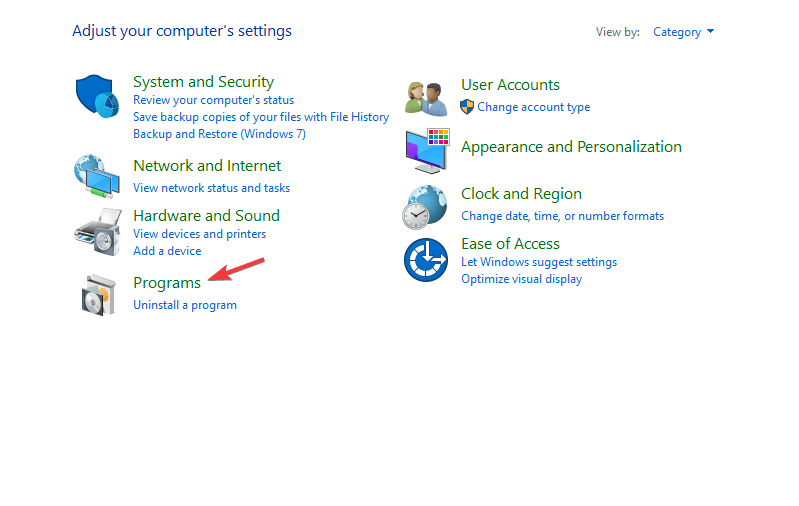
- გამოჩნდება დიალოგური ფანჯარა, რომელშიც შედის ყველა დაინსტალირებული პროგრამა თქვენი კომპიუტერიდან.
- ამ სიიდან შეარჩიეთ საოფისე პროდუქტი, რომლის შეკეთებაც გსურთ და აირჩიეთ.
- Აირჩიე სწრაფი შეკეთება ვარიანტი და შემდეგ აირჩიე შეკეთება.
-ასე წაიკითხე:რა პროგრამული უზრუნველყოფის გამოყენებით შემიძლია დაზიანებული Excel დოკუმენტების გამოსწორება?
თუ არცერთი ეს მეთოდი არ გამოგადგათ, ჩვენ გირჩევთ დაუკავშირდეთ მათ Microsoft- ის მხარდაჭერის დეპარტამენტი.
ნუ დაივიწყებთ სხვა კითხვების დატოვებას კომენტარების განყოფილებაში ქვემოთ, და ჩვენ დარწმუნებული უნდა ვიყოთ.
 კიდევ გაქვთ პრობლემები?შეასწორეთ ისინი ამ ინსტრუმენტის საშუალებით:
კიდევ გაქვთ პრობლემები?შეასწორეთ ისინი ამ ინსტრუმენტის საშუალებით:
- ჩამოტვირთეთ ეს PC სარემონტო ინსტრუმენტი TrustPilot.com– ზე შესანიშნავია (ჩამოტვირთვა იწყება ამ გვერდზე).
- დააჭირეთ დაიწყეთ სკანირება Windows– ის პრობლემების მოსაძებნად, რომლებიც შეიძლება კომპიუტერში პრობლემებს იწვევს.
- დააჭირეთ შეკეთება ყველა დაპატენტებულ ტექნოლოგიებთან დაკავშირებული პრობლემების გადასაჭრელად (ექსკლუზიური ფასდაკლება ჩვენი მკითხველისთვის).
Restoro გადმოწერილია 0 მკითხველი ამ თვეში.

